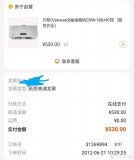小编看了这样一个关于考勤打卡的求助:
从打卡机中导出的2016-2019年员工考勤信息

问:如何统计2018/9/1-2018/12/31(含)每人打卡次数
很明显,这是一个根据条件统计个数的问题。很多同学首先会想到用Countifs进行统计
=COUNTIFS(B:B,">2018/8/31",B:B,"<201812/31",A:A,A2)
但如果还想统计出其他时间段的结果,还需要再写公式。有点麻烦!
其实,这个用数据透视表会非常简单!
操作步骤:
1、创建数据透视表
选取表格 - 插入 - 数据透视表,把年和打开时间拖动到筛选框中,再把打卡序号分别拖到行和值框中。

注:2016版会自动为日期分组(生成年和月的项),如果你是其他之前版本,可以在日期列右键 - 分组 - 按年和月分组。

2、更改数据透视表计算方式
在【求和项:打卡序号】列右键 - 字段设置 - 把求和修改为计数

设置完成!接下来就可以选取指定期的生成打印次数统计了。

如果想更简便,就插入切片器:

切片器,用起来超级方便!

细心的同学估计发现了,切片器里的月份排序并不是从1月~12月排序的,估计这个问题也困绕过很多人。你知道该怎么解决吗?小编近期会针对此类excel中高难度排序做一期教程。

来源:Excel培训精英
,